小米手机卡顿怎么解决
小米手机卡顿可尝试以下方法解决:清理后台应用释放内存,定期清理存储空间,关闭动画效果,开启高刷模式(部分机型),进入开发者模式调整相关设置。
小米手机卡顿是一个常见的问题,但通过一系列的优化和调整,可以显著提升手机的流畅度,以下是一些解决小米手机卡顿问题的详细方法:
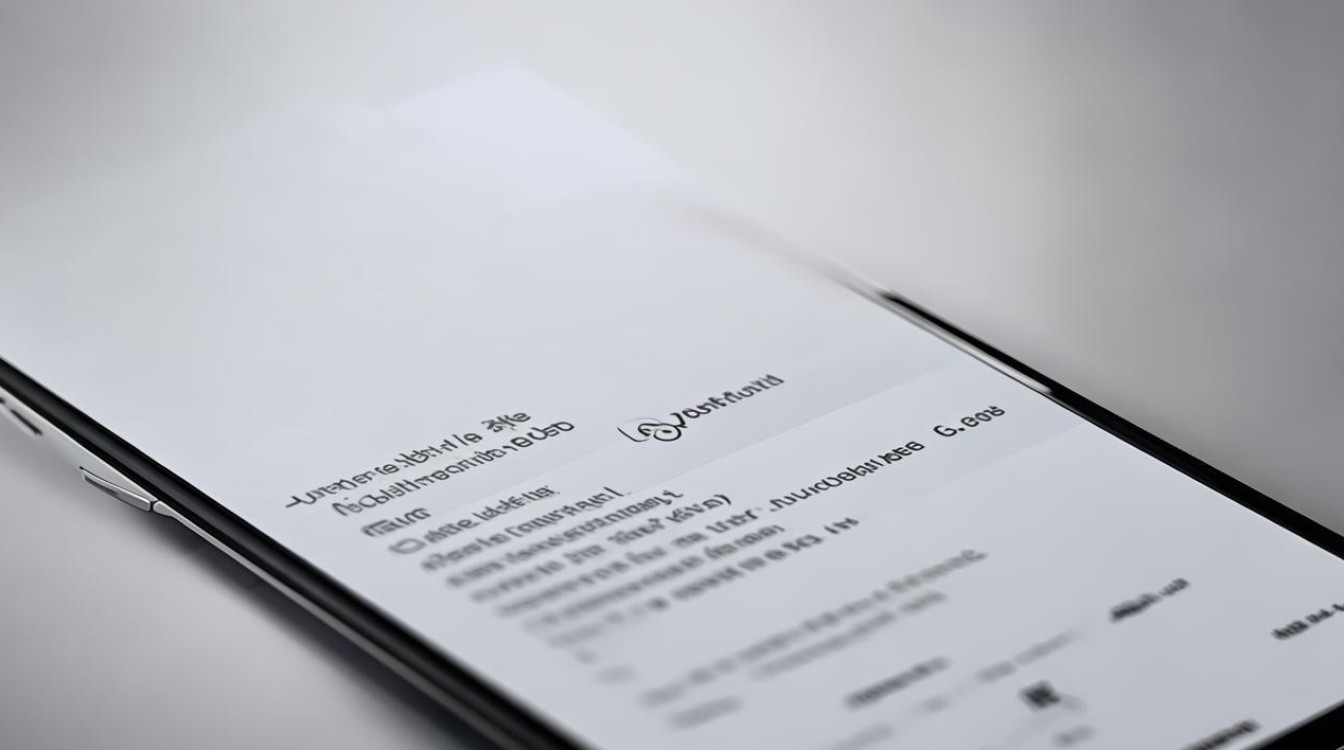
系统与软件优化
| 优化方法 | 具体操作 | 效果说明 |
|---|---|---|
| 更新系统版本 | 进入“设置”>“我的设备”>“MIUI版本”,检查并下载安装最新系统更新。 | 新系统版本通常会修复旧版本的漏洞和性能问题,提升系统稳定性和流畅度。 |
| 清理后台应用 | 点击实体菜单键或使用安全中心清理正在运行的后台应用。 | 减少内存占用,避免后台应用抢占资源导致卡顿。 |
| 限制应用后台活动 | 进入“设置”>“应用管理”>选择应用>“权限与强制结束”>关闭不必要的后台运行权限。 | 防止应用在后台频繁活动,消耗系统资源。 |
| 卸载不常用软件 | 进入“设置”>“应用管理”,卸载长期不用的应用。 | 减少存储空间占用,降低系统负载。 |
存储管理
| 管理策略 | 实施步骤 | 预期效果 |
|---|---|---|
| 清理缓存文件 | 使用安全中心>“垃圾清理”功能,扫描并删除缓存文件。 | 释放大量存储空间,加快系统响应速度。 |
| 转移大文件至SD卡 | 将照片、视频等大文件移至外部存储设备。 | 减轻手机内部存储压力,提升读写速度。 |
| 定期清理无用安装包 | 在安全中心的“深度清理”中删除残留安装包。 | 避免安装包堆积占用空间,保持系统清爽。 |
硬件与性能优化
| 优化措施 | 操作指南 | 作用机制 |
|---|---|---|
| 开启性能模式 | 进入“设置”>“电量与性能”>选择“性能模式”。 | 提升CPU和GPU的运行频率,增强处理能力。 |
| 管理自启动应用 | 在“设置”>“应用管理”中禁用非必要应用的自启动权限。 | 减少开机时自动运行的应用数量,加快启动速度。 |
| 检查存储硬件健康 | 使用第三方工具检测存储芯片和内存状态。 | 及时发现并处理硬件故障,避免因硬件问题导致的卡顿。 |
高级设置调整
| 设置项 | 调整路径 | 影响分析 |
|---|---|---|
| 开发者选项优化 | 连续点击“MIUI版本号”进入开发者模式,调整窗口动画缩放、过渡动画缩放等至0.5x。 | 减少动画效果对系统资源的占用,提升操作流畅度。 |
| 关闭MIUI优化 | 在开发者选项中找到“关闭MIUI优化”并开启。 | 允许应用更直接地访问系统资源,可能提升某些应用的性能。 |
| 调整屏幕刷新率 | 根据手机型号,在显示设置中选择合适的屏幕刷新率。 | 高刷新率可提升视觉流畅度,但可能增加电量消耗。 |
日常维护建议
- 定期重启手机:每周至少重启一次,清理系统缓存,恢复运行效率。
- 避免过度充电:使用原装充电器,避免边充边玩,减少电池老化对性能的影响。
- 保持系统简洁:尽量减少桌面小部件和动态壁纸的使用,降低系统渲染负担。
FAQs
Q1:小米手机升级系统后反而更卡了,怎么办? A1:尝试清除系统缓存(进入“设置”>“存储”>“清除缓存”),或者回退到之前的稳定版本,如果问题依旧,可能是新系统与部分应用不兼容,等待后续更新修复。
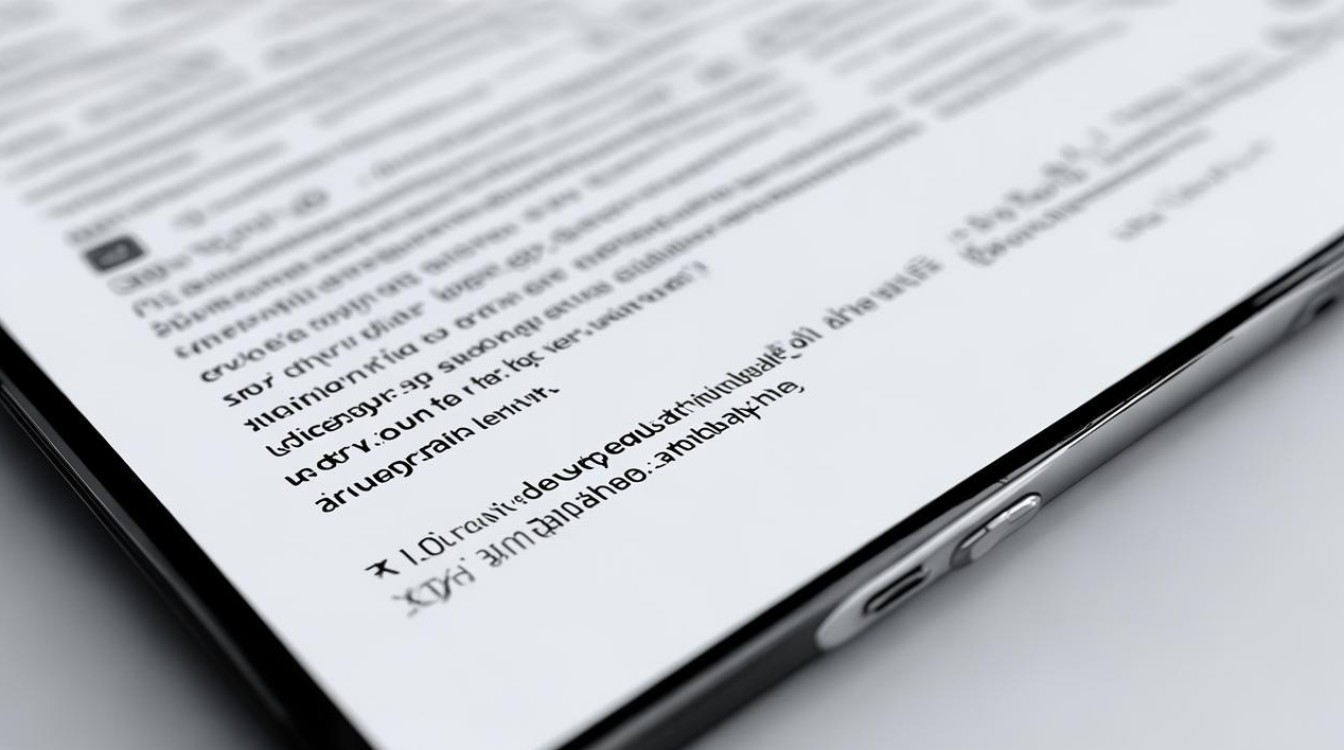
Q2:关闭所有后台应用会不会影响消息通知? A2:不会,关闭后台应用仅停止其运行,不影响已设置的通知权限,重要应用(如微信、QQ)可保留必要权限,确保即时通讯功能正常。

版权声明:本文由环云手机汇 - 聚焦全球新机与行业动态!发布,如需转载请注明出处。



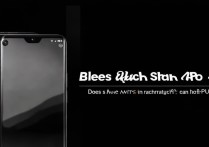








 冀ICP备2021017634号-5
冀ICP备2021017634号-5
 冀公网安备13062802000102号
冀公网安备13062802000102号